Photoshop教程:如何创建镜头耀斑
1、打开Photoshop,创建一个新的文档。添加一个新层,用任何颜色填充它。标签这层为“蓝色渐变”,然后去图层>图层样式>渐变叠加。对于渐变的颜色,使用#0c0c36为深蓝色和#25245e为浅紫色。
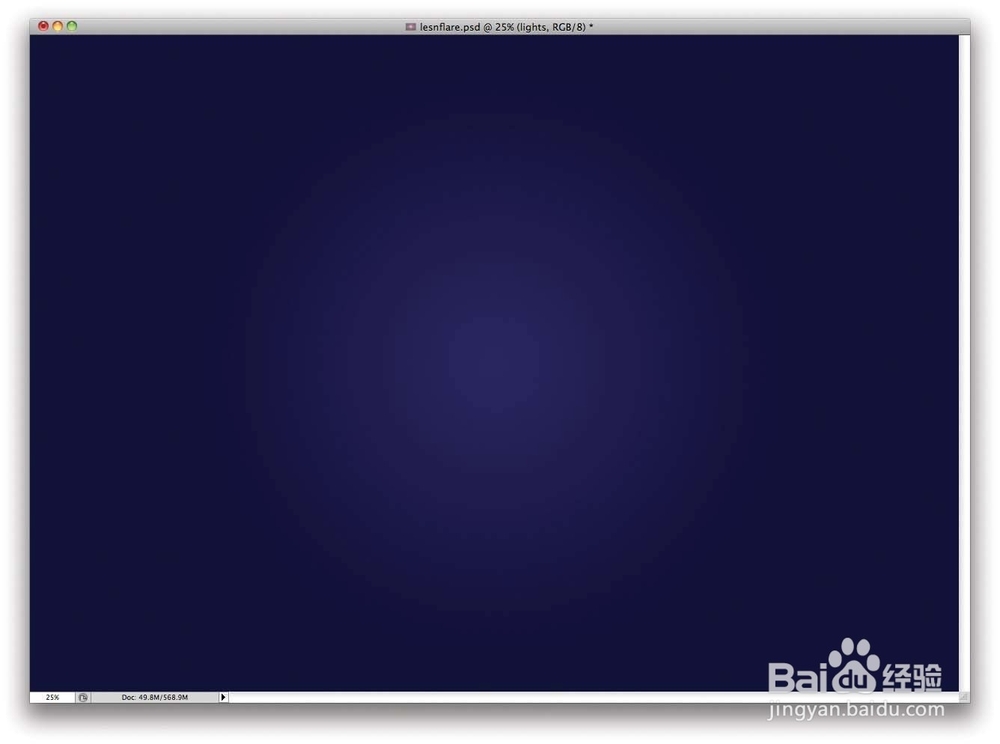
2、添加一个新层,填充黑色。接下来,转到滤镜>渲染>镜头光晕,选择105毫米定焦头型,100%亮度。
然后选择滤镜>模糊>高斯模糊,并使用30像素的半径。过去的事情与此层改变其混合模式为颜色减淡。
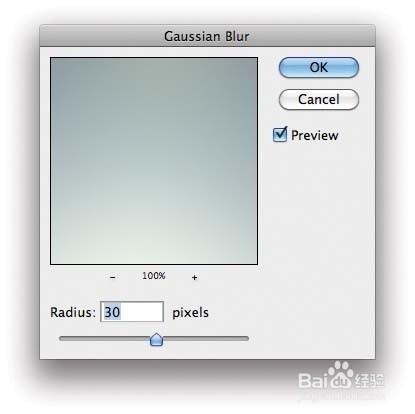
3、添加另一个层,并再次,用黑色填充。然后去滤镜>渲染>镜头光晕,选择50-300mm变焦镜头类型,100%亮度。
重复的高斯模糊和混合模式相同的处理步骤2。
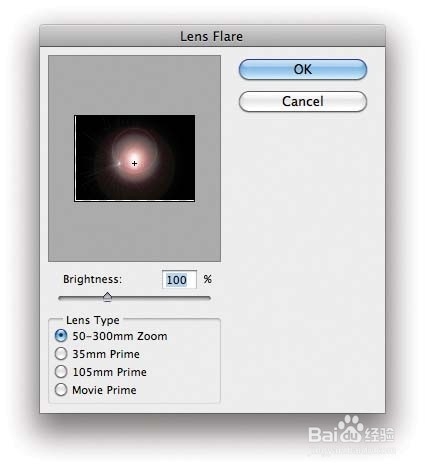
4、用矩形工具(ü),添加一个白色矩形的页的宽度,并将其放置在中心。选择该图层,去图层>图层组。
该矩形层将是一个文件夹内。更改文件夹颜色减淡的混合模式
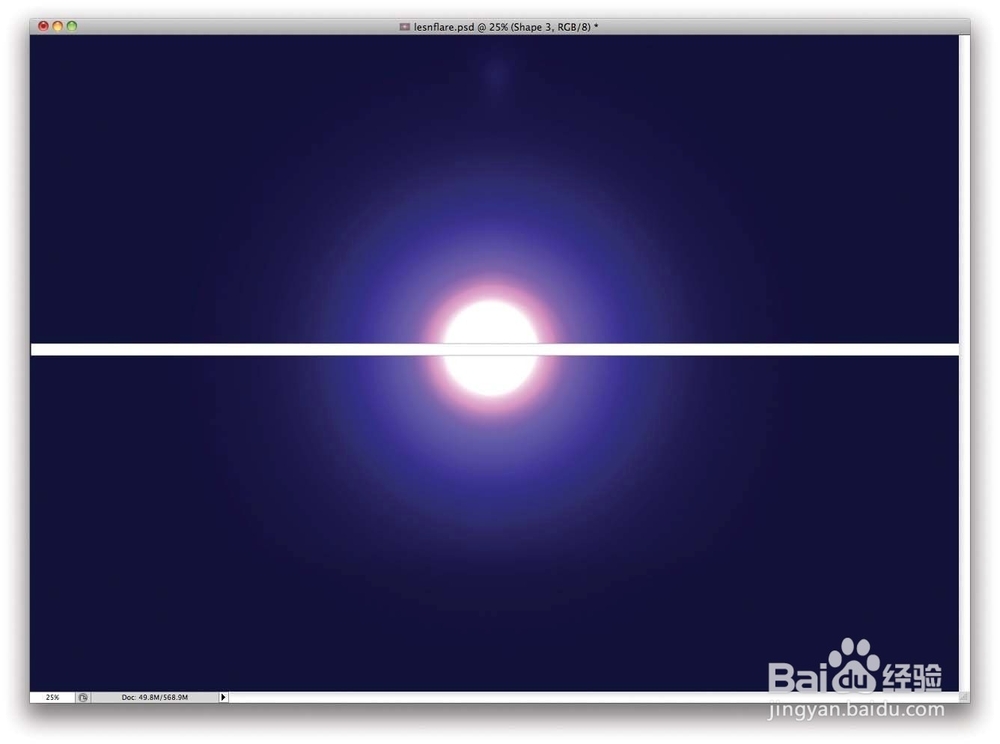
5、选择矩形图层,去滤镜>模糊>高斯模糊。使用20像素的半径。由于这一层是用颜色减淡一个文件夹里面,模糊边缘将创建一个非常有趣的照明效果。
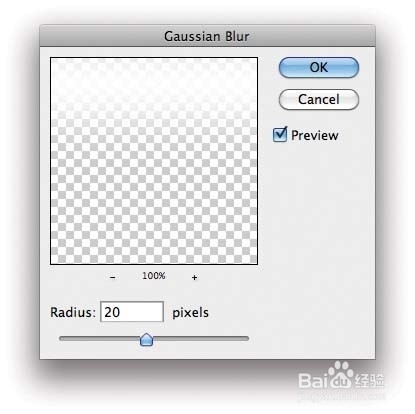
6、添加一个新图层用矩形的文件夹内。选择画笔工具(B),具有非常柔软的刷子,使用白色的颜色,画第二光源。
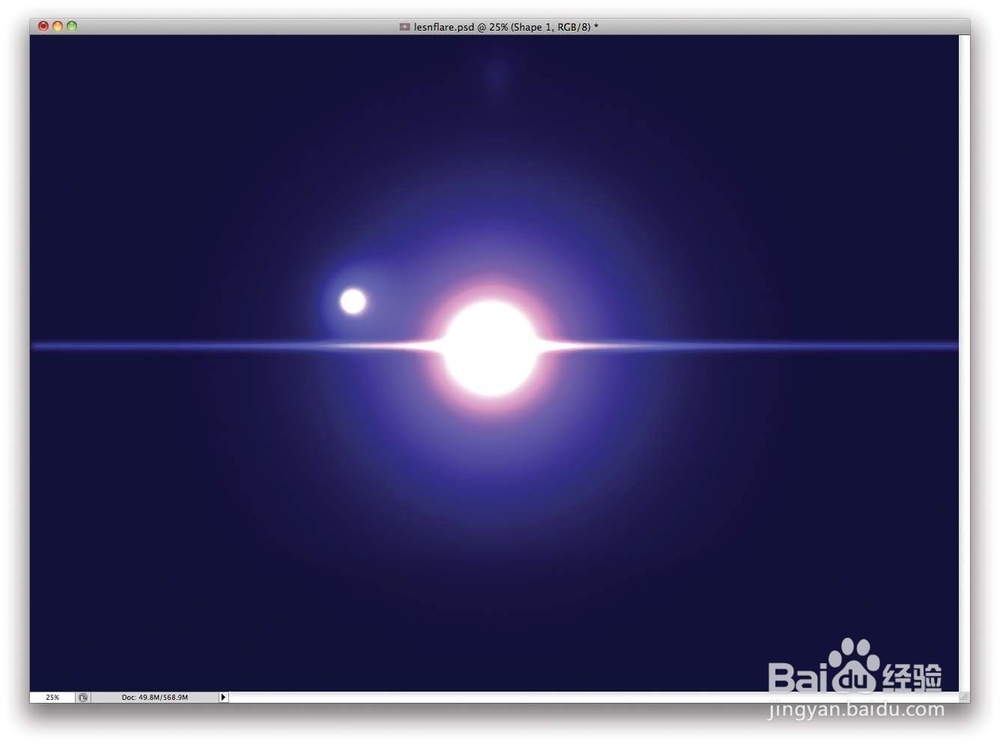
7、用矩形工具(重复同样的过程ü)和画笔工具(B),以更多的元素添加到设计中。
对于中心的光芒,创造了几个垂直线,然后去滤镜>模糊>动感模糊。用90度的角度,设置距离为90。这将创建一个时尚的反射效果
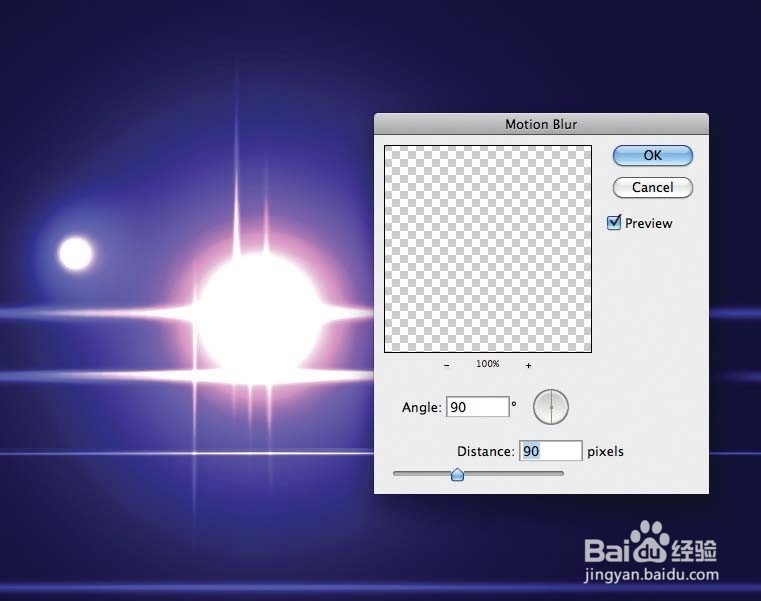
8、现在去窗口>画笔。选择一个基本的圆形刷,并设置硬度为0%,且间距为80%。再增加一层文件夹内的其他灯光效果。点击一个区域靠近市中心,并按住Shift键,点击左下角创建一条线。
如果效果太强,去滤镜>模糊>高斯模糊,柔化它一点点。不透明度改为70%
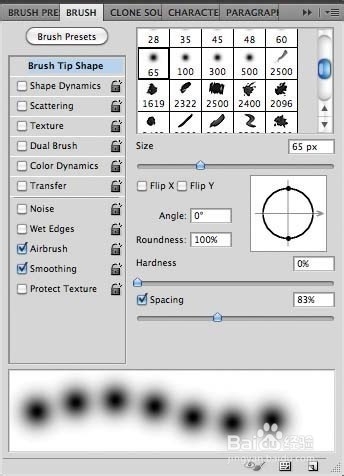
9、添加另一个层,油漆几个光点与画笔工具(B采用白色为附近的大镜头光晕的颜色)。接下来,去滤镜>模糊>径向模糊。使用15的金额,放大了模糊的方法和最佳的质量。
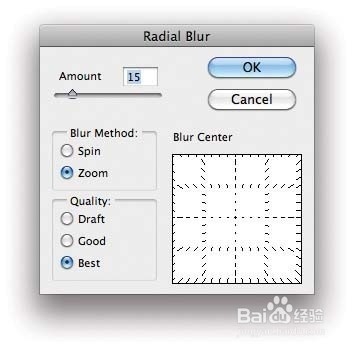
10、添加一个图层上的其他人,然后之上,使用画笔工具(B)用大软刷,画一个大的粉红色点和两个大的蓝色斑点。改变混合模式为强光和不透明度为50%。

11、用椭圆工具(U)添加一个白色的椭圆形。去图层>图层样式>混合选项。更改填充不透明度为0,然后选择内阴影。使用粉红色的颜色和线性减淡的混合模式。设置角度为90º时,距离为0时,电抗器,以14%的大小为250像素。
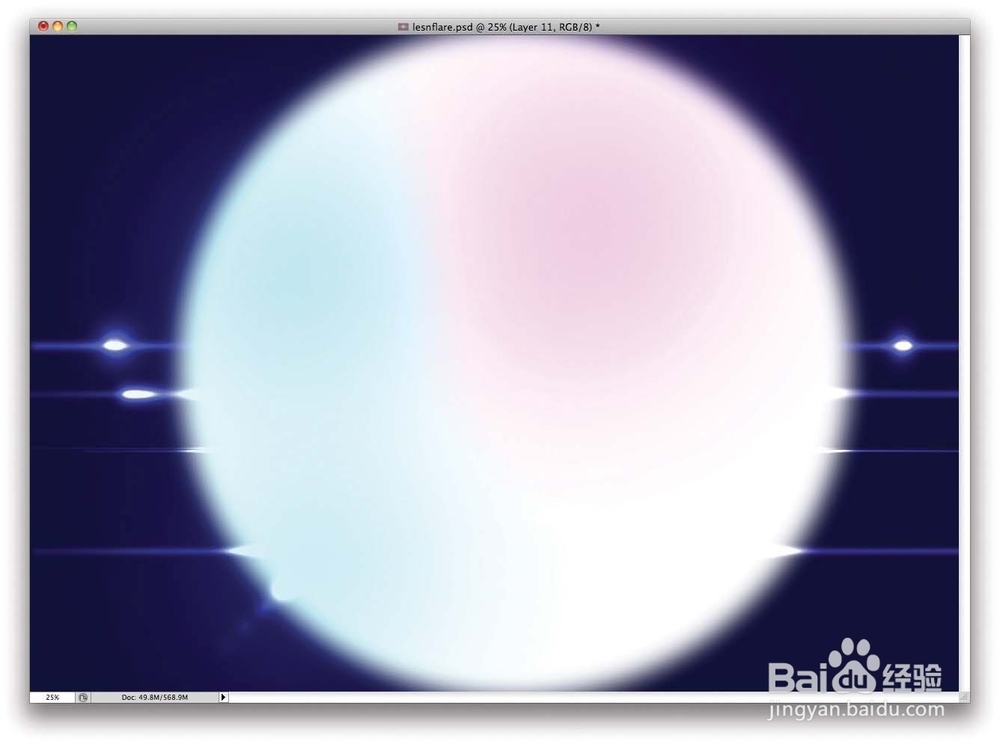
12、集成这层到另一个文件夹,并使其不可见(图层>图层蒙版>隐藏全部)。选择画笔工具(B),并用一个中型的圆形笔刷,用白色在图层蒙版,只是这样的椭圆的左,右区一点点可见。
重复相同的技术来创建另一个镜片的反射,但这次小
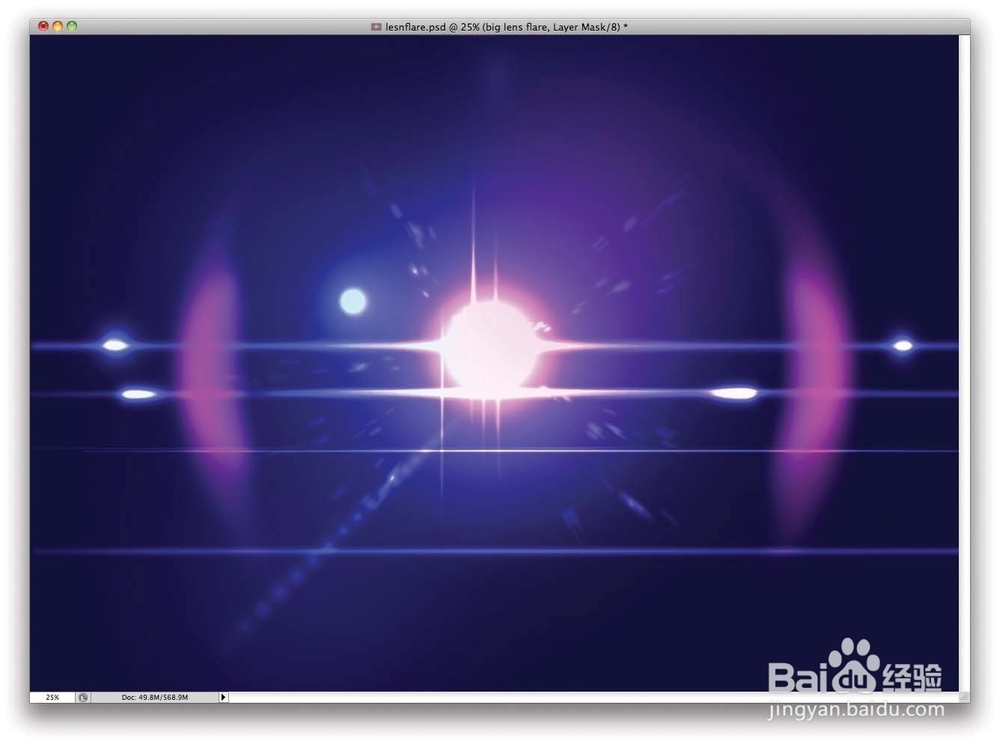
13、现在,我们要放一个黄色的滤镜效果对整个事情。去图层>新建调整图层>照片滤镜。选择黄色的滤镜和90%的密度。
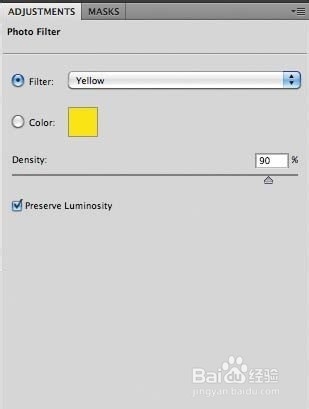
14、选择所有的层,并重复它们,然后合并所有的复制层为单个层。您也可以使用键盘快捷键做到这一点(命令/按Ctrl + Alt + Shift + E)。接下来,去滤镜>模糊>高斯模糊。
移动此层,这将是照片滤镜层下,然后改变混合模式为屏幕,不透明度设置为50%

15、END
